Как да се свържете рутера към рутера чрез мрежови кабел - на рутера-рутера
Първи стъпки
За да се създаде мрежа, където се използва кабелен маршрутизатор, се препоръчва да се използва едно и също устройство, и то не само на съвместимостта на наличните технологии. Настройка и свързване на еднакви рутери е много удобно. Онези, които искат да спестят пари за закупуване на експерти препоръчват закупуване на рутер и много евтин точка за достъп, без маршрутизиращи възможности, като последната задача - да предават сигнала.


Мрежа "маршрутизатор-маршрутизатор" се предлага в две версии - за кабелен и безжичен канал. Естествено, от кабелна връзка е не само по-надежден, но също така може значително да се разшири обхвата на покритие до 100 метра. Wireless канал ограничена мощност на сигнала и се припокрива стена - не повече от 10 m за качеството на сигнала. Ето защо, за организацията ще трябва да свържете "усукана двойка" кабел, гофрирани от двете страни на конектора, необходими дължина.
Знанието не е излишен
Много често дори напреднали потребители имат редица проблеми, свързани с конфигурацията на мрежови устройства. Целият проблем - заради разминаването между производителя на маршрутизатора. Ето защо, много ИТ специалисти препоръчват, че преди всички хардуерни настройки в подробности прочетете тези инструкции. Надежда за съветника за настройка, за да направи промени в рутера, не, понякога информацията не е достатъчно, за да контролира правилното управление на оборудването в експлоатация.
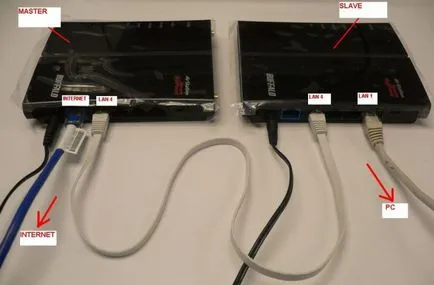
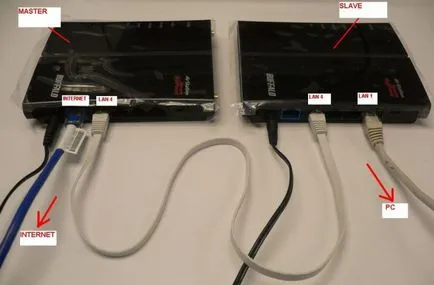
Преди да свържете рутер TP-LINK D-Link или към компютър или лаптоп, за да изберете, ние ви препоръчваме да представи, за да ги захранването и изчакайте за пълно натоварване (20-45 секунди), или, както често се случва, оборудването не може да забележите, че някоя той е свързан с някои устройство на пристанището LAN.
Организация на достъпа до настройките
Преследването на въпроса: "Как да свържа рутера към рутера чрез кабел" - много потребители могат да бъдат изправени пред проблем, когато се свържете към рутера да направи промени в компютъра или лаптопа. Независимо от операционната система или на производителя на оборудването има само едно изискване - да изберете свързаните устройства трябва да са на една и съща мрежа. Решения на само две:


- "Control Panel" - "главният център за управление на мрежата." В някои системи, тази последователност включва точка "Мрежа и Интернет" на.
- "Промяна на настройките адаптер".
- Алтернативен натиснете бутона на мишката в активна връзка и изберете "Properties".
- Намерете реда, който съдържа символи на TCP / IPv4 и натиснете "Properties".
- Изберете отметките в двете полета в непосредствена близост до линията "Get автоматично". Запис и изход.
Преди да промените настройките в петия параграф се препоръчва да се спаси зададените стойности в тетрадка или да направите снимка на екрана - вероятно там са регистрирани настройки за Интернет, за да се възстанови след две рутери са конфигурирани.
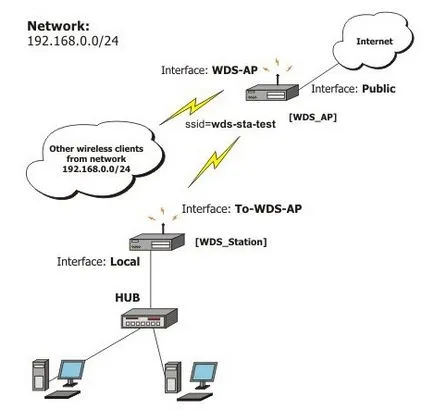
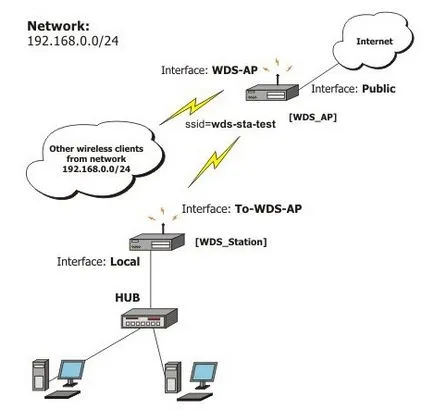
Създаване статиката на компютъра, за да се свържете с рутера
физическа връзка
Преди да свържете маршрутизатора с интернет, трябва да се определи кое устройство е рутера, и какво - повторител. Мрежов кабел, свързан към порт LAN конектор на рутера, а вторият конектор към (интернет) повторител WAN. За улеснение на конфигурация, двете устройства трябва да стоят един до друг, за да бъде включен в електрическата мрежа и нулиране на фабричните настройки, ако рутера не е конфигурирана за доставчика на работа.
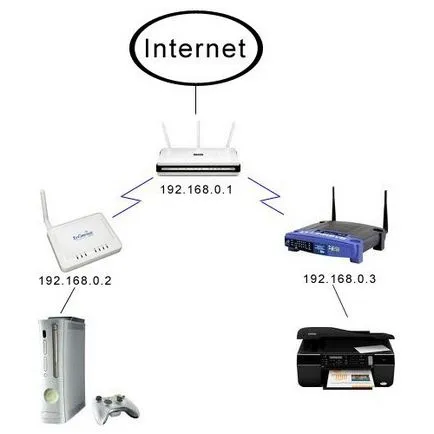
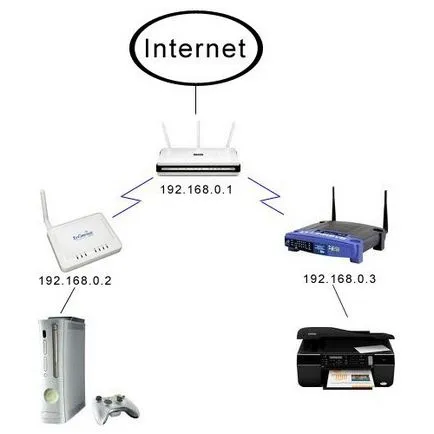
Много често мениджъри от доставчика при създаването на паролата рутер защити собствената си инсталация. Няма нищо лошо, стига порта LAN мрежата на рутера хранени свободно, или не може без пълно рестартиране.
Свързани настройки
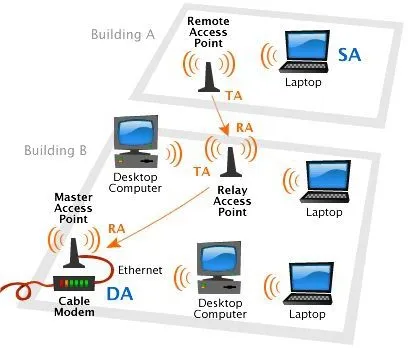
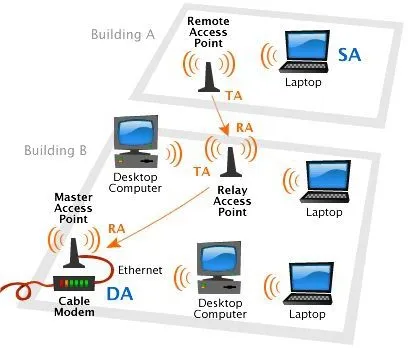
Друго изпълнение на кабелен интерфейс
Пример за конфигуриране на рутери
Освен това, как да се свържете на рутера към рутера чрез кабел, за да направи по-лесно да се разбере как да настроите например Ballroom.
Настройките за рутера, който е свързан директно с интернет:
да предаде на настройките:
В тези настройки, различни канали за разпространение. Това се прави, за да се гарантира, че точката за достъп не си пречат взаимно. Тези настройки са полезни за потребители, които се нуждаят от интернет на различни места, организирани мрежа, например в различни стаи. В процеса на преместване на мобилното устройство автоматично ще превключва между маршрутизатори и в интернет не се влияе.


TP-LINK за да помогне
В заключение
Кабелна връзка не е необходимо да се пренебрегва, тъй като класът на данни за надеждност, издръжливост и съвместимост с други устройства е значително по-висока от безжичния интерфейс. Да, и на цени на Wi-Fi данни, докато все още изостава от Ethernet.